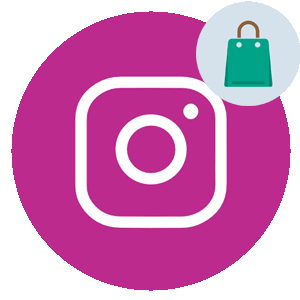
記事の内容:
Instagramでのショッピングタグの接続はそれほど簡単ではありません。 そのような マークは、公式ストアの所有者のみが利用できます。 サイトおよび製品カタログ。
Instagramでタグをショッピングする理由
Instagramショッピングタグは、それぞれのタグの一種です Instagramストアの製品の単位。 つまり、それは関数です 化粧品、衣料品、家具、 他のアイテム。 製品に関するルールがあります-のみ 認証と確認。
すべての店舗がショッピングタグを取得できるわけではありません。 正しい 仕事、店主は完成したカードを持っている必要があります サイト上の製品、カタログ、サードパーティのサービスへの接続。
ショッピングタグも含まれる機能:
- 各製品の簡単な説明。
- 画面をタップして商品のコスト。
- 写真に示されている製品の一般的なリストまたは ビデオ。
このタイプのタグは友人のタグを連想させますが、 販売し、Instagramを通じて商品を注文するように設計されています。
ショッピングタグの設定方法
まず第一に、Instagramはすべての人向けではない機能を導入しました 国。 リリースの1年後でも、ロシアの多くの店舗、 ウクライナとベラルーシはこのサービスを使用できません。 接続 タグは、Ads Managerを介してビジネスアカウントで使用できます Instagram
第二-タグはビジネスページの5%でのみ機能し、 自分で接続することはできません。
次の標識でマークの可用性を確認できます。
- 設定セクションに新しいアイテム「ショッピング」が追加されました。
- 写真の説明の下で出版物を投稿するとき、次のことができます 製品タグを検索します。
接続条件:
- Facebookビジネスアカウント
- Facebookビジネスページ
- 確認済みの電話番号。
- Facebookページに関数を保存します。
- カタログに少なくとも10個の製品。
これを指定して、Facebookストアを自分で作成できます。 ビジネスページのパラメーターの項目:
- Facebookにログイン-ログインします。
- 以前に作成したビジネスページに移動します。

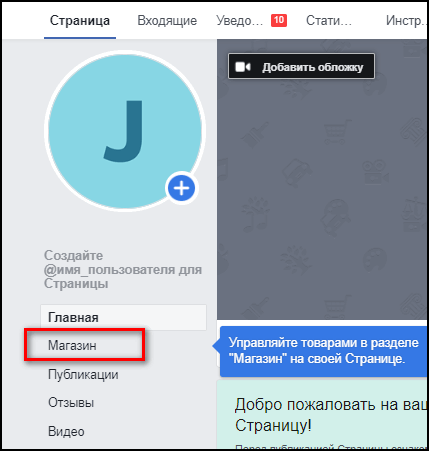
- トップアイテム「設定」-ショップ。
-> Близкие друзья в Инстаграм как работает функция
したがって、このアイテムが表示されない場合があります:
- 回答が見つかりませんでしたか?質問してください。回答を準備してお送りします メールで
- 強力なInstagramアカウントのアップグレード
- 設定-テンプレートとタブ。
- 新しいタブの追加-ショップ。
- ページに戻る-アバターの下にある「その他」をクリックします。
- ショップ-契約条件に同意します。

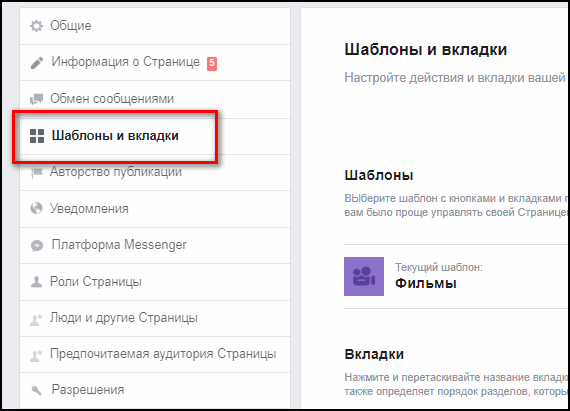
- 次-注文する方法を選択します。
- 支払いに使用する通貨を指定します。

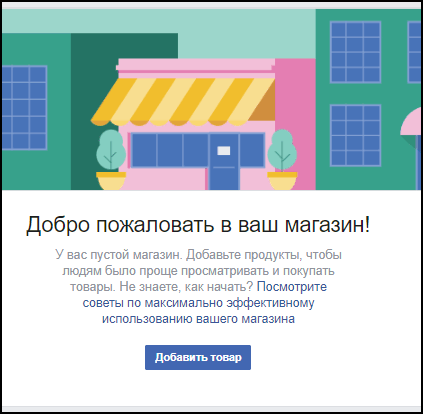
- 保存-製品を追加します。
利用可能な通貨のリストで「ロシアルーブル」と「ウクライナ グリブナ」。ストアを作成して最初に設定した後、次のことができます。 最初の商品をアップロードします。
Instagramに製品を追加:手順
Facebookに入力して製品をInstagramに追加できます 製品カード。
ソーシャルネットワークに戻って、作成済みのページに移動します ショップ:
- 製品の追加-写真またはビデオのプレゼンテーションをダウンロードします。
- 名前を指定-価格を入力します。
- 製品の色が異なる場合またはオプションを編集する 完全なセット。
- 可視性-すべての人がアクセスできます。

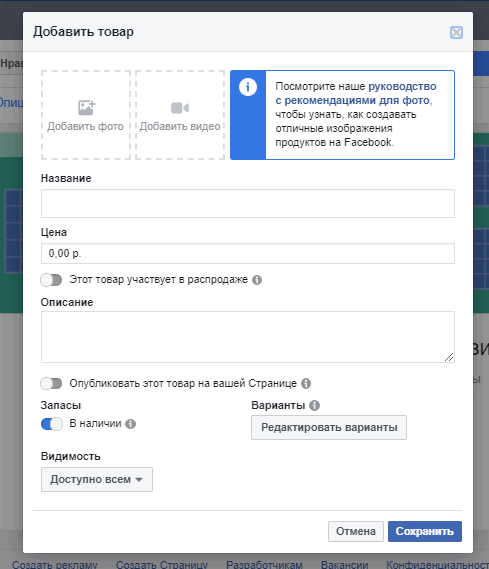
- 小さな説明を示します-ページにアップロードします。
プロモーションなどのストアは、Facebookによって管理されます。
製品カードをInstagramに接続するには:
- Instagramにアクセスしてログインします。
- 設定-アカウント。
- 関連プロファイル-選択
- ログインするためにログインとパスワードを入力して接続します。
2つのページ間の接続を確認するには-に戻ります フェイスブック ビジネスページの[設定]に移動して、検索する必要があります 名前:「Instagram」。 プロファイルが接続されている場合、同じものが表示されます。 2番目のアカウントに示されている情報。
タグの表示に関するもう1つの基準は、違反がないことです。 ソーシャルネットワークルール。 つまり、詐欺の苦情または 他の人の素材の使用。 ユーザーが接続されている場合 ショッピングタグ-取引許可通知が入ります Instagram
Instagramで製品をマークする方法
接続した後にのみInstagramで製品にマークを付けることができます プロファイル内の機能。 製品カタログはInstagramと統合し、 アカウント所有者は、写真に1〜5個の商品を表示できます。
-> Сообщения в Instagram
写真にタグを指定する方法:
- Instagramにアクセスして、パブリケーションを作成します。
- 説明に移動し、「ショッピングタグを追加」をクリックします。
- 簡単な情報を入力し、商品を示します。
- パブリッシュ。
機能を開始した後、ショッピングタグを使用してパブリケーションを編集します 不可能でした。 この問題は後に後者で解決されました。 タグと説明を編集するための更新が利用可能になりました。 祝う 同時に、人と製品の両方は許可されません。
また、ショッピングタグを使用した投稿の宣伝はできません。 でも 製品はストーリーで指定するか、一般的なプロファイル広告を作成できます。 おそらく、別の投稿を選択することによる標準的なプロモーションを通じて。 祝う 製品は、古い投稿と新しい投稿の両方で許可されます。 十分な レコードを編集して適切なものを選択してください カード。
ショッピングタグが販売に与える影響
ショッピングタグは、受け取った公式ストアで機能します 許可。 これは、そのようなプロファイルでの詐欺 実質的に除外されます。 また、同様のページには 検証、さらにユーザーを引き起こす 信頼。
ショッピングタグが必要な人:
- 大きなアウトレットのアカウント。
- ショールームと衣料品店;
- ショッピングの到来前にビジネスにあったページ タグ。
しかし、そのようなプロファイルにはよりも注意が必要であることを考慮する価値があります 残りに。 1つの苦情がブロックまたは 利用可能なオプションのリストからのショッピングタグの除外。
店舗に物理的な店舗がある場合、タグは顧客にとって便利です 住所と販売場所。 タグを追加することにより、ユーザーは見つけることができます マネージャーやコンサルタントの助けを借りずに価格。 必要に応じて 製品カードに関する追加の質問は、個人的に尋ねることができます メッセージ。
Instagramのショッピングタグを直接使用して接続できます Facebookの訴え。 Ads Managerにアクセスする必要がある-ヘルプと指示 特定の理由でタグ機能が必要な理由 アカウント。
